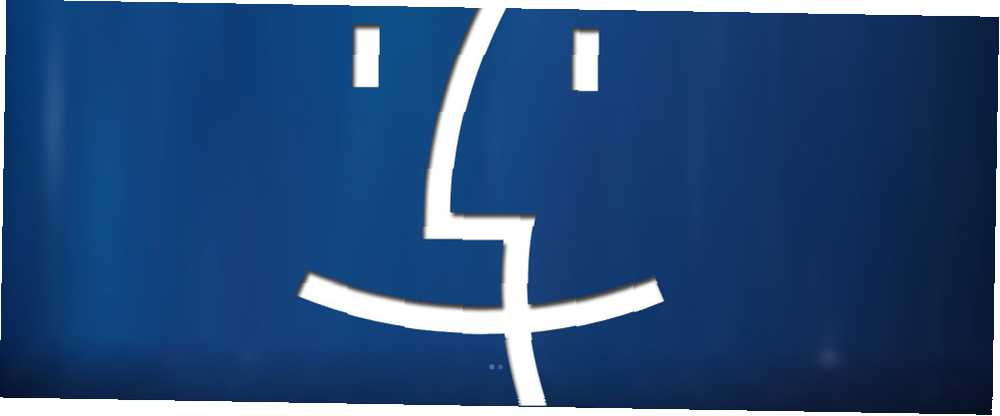
Brian Curtis
0
2471
495
Podczas konfigurowania nowego komputera Mac pierwszym instynktem jest prawdopodobnie zastąpienie jak największej liczby domyślnych aplikacji alternatywnymi rozwiązaniami innych firm.
Zanim to zrobisz, dobrym pomysłem jest dać natywnym aplikacjom macOS szansę na wywarcie na tobie wrażenia. Nie możemy zagwarantować, że pokochasz je wszystkie, ale na pewno okaże się, że nie wszystkie z nich wymagają wymiany. Poniższe aplikacje są tego przykładem.
1. Podgląd
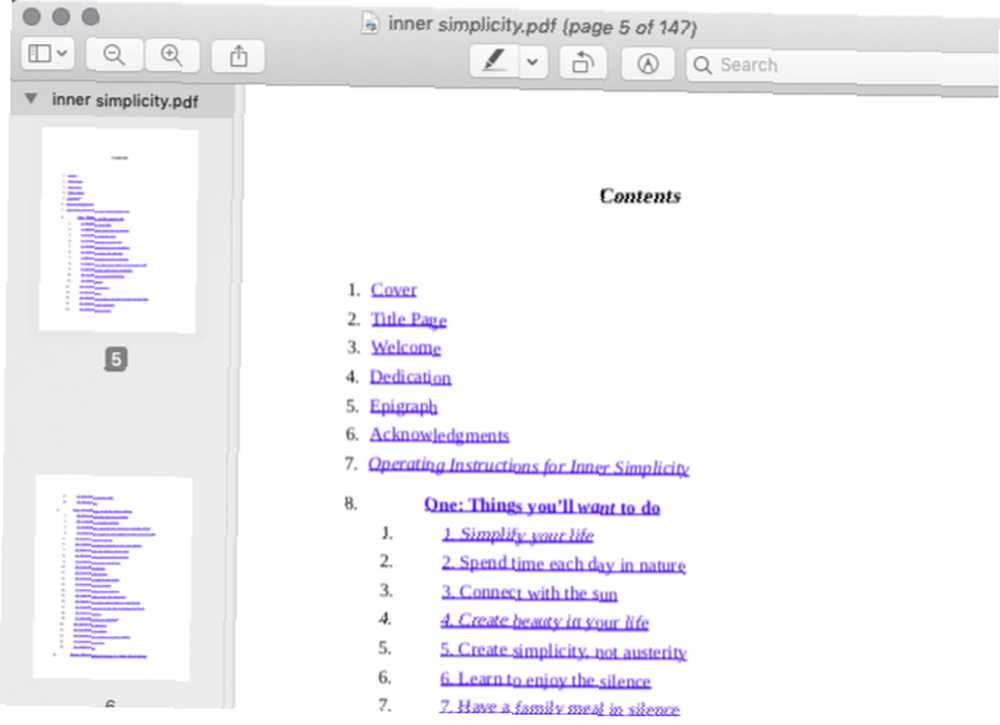
Domyślna przeglądarka plików komputera Mac jest dość wszechstronna. Możesz go używać do przeglądania nie tylko plików PDF i obrazów, ale także innych typów plików, takich jak arkusze kalkulacyjne, prezentacje i pliki Photoshop.
Chcesz podzielić lub scalić pliki PDF? Preview może to zrobić również dla Ciebie. Może także robić zrzuty ekranu, dodawać adnotacje do treści, konwertować je do różnych formatów i edytować obrazy, a nawet edycja partii jest możliwa.
W Finderze Preview łączy się z funkcją Quick Look, aby wyświetlać zawartość pliku w całości bez konieczności otwierania samej aplikacji. Aby w pełni wykorzystać tę aplikację dla systemu macOS, zacznij od kilku podstawowych porad i wskazówek dotyczących podglądu. 10 podstawowych wskazówek i porad dotyczących podglądu na komputerze Mac 10. Najważniejsze wskazówki i porady dotyczące podglądu na komputerze Mac Preview to niepozorna aplikacja, która może wykonać połowę zadania tuzin samodzielnych narzędzi. .
2. Safari
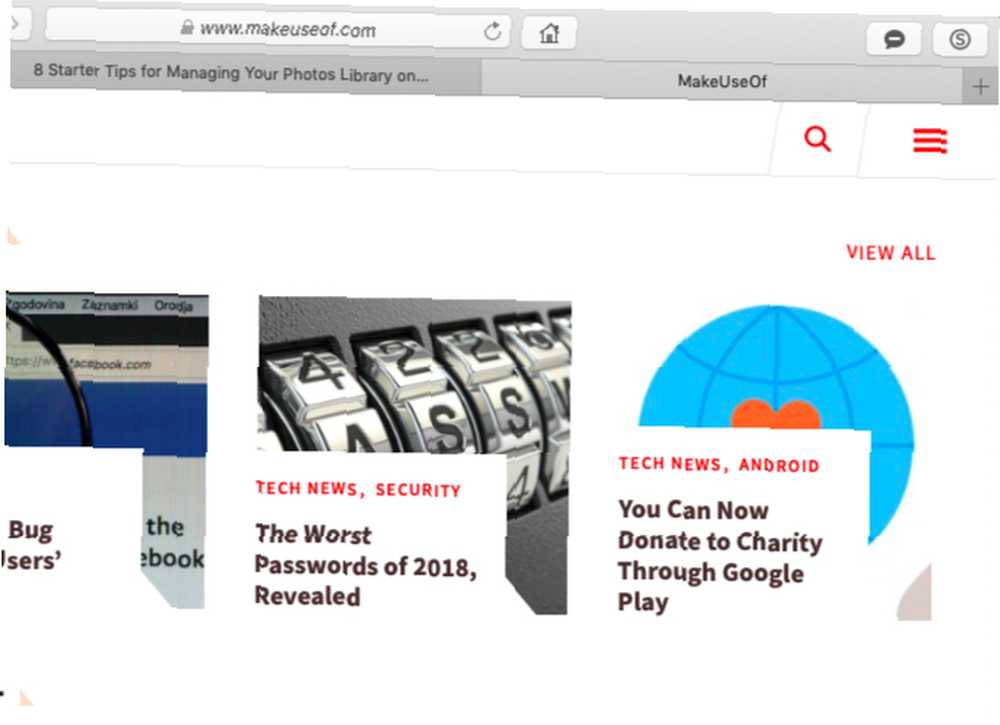
Safari może nie być najbardziej elastyczną ani najpotężniejszą dostępną przeglądarką, ale wydaje się być optymalnym wyborem dla użytkowników komputerów Mac.
Oprócz zwykłych działań opartych na przeglądarce można przypinać i wyciszyć karty w przeglądarce Safari oraz przeglądać łącza przed ich otwarciem. Możesz także generować hasła, sprawiać, że strony internetowe są wolne od rozproszeń, i przesyłać filmy w inne aplikacje.
Przydatne jest dostosowanie zachowania Safari do poszczególnych witryn. Na przykład możesz automatycznie odtwarzać zawartość lub włączyć dostęp do lokalizacji i powiadomienia na wybranych stronach internetowych.
Jeśli jesteś także użytkownikiem systemu iOS, docenisz, że Safari pozwala płynnie przełączać się między sesjami przeglądania komputera Mac i iPhone'a / iPada.
Safari jest szybkie, energooszczędne, dopracowane i poprawia się z każdą aktualizacją. (Nawet zniknęły nawet poprawki dla użytkowników domowych, takie jak brak ulubionych). Dzięki kilku poprawkom i rozszerzeniom możesz ulepszyć Safari. To sprawia, że jest to najlepszy wybór dla podstawowej przeglądarki.
3. Zdjęcia
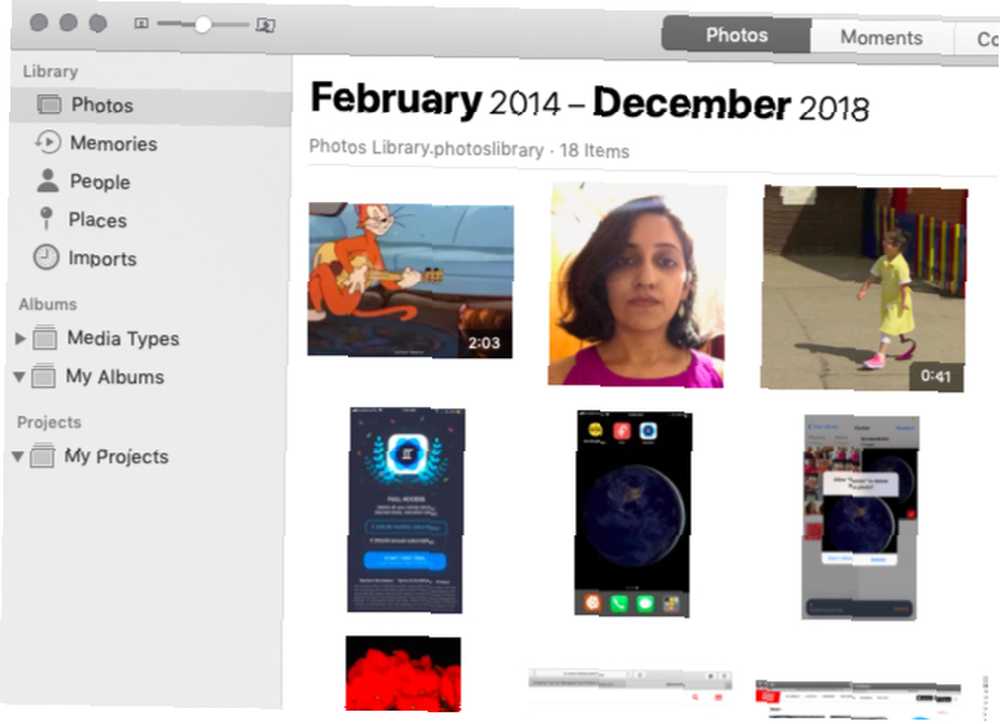
Jeśli jesteś profesjonalnym fotografem, możesz potrzebować zaawansowanego programu, takiego jak Adobe Lightroom, do zarządzania i edycji zdjęć. Ale jeśli szukasz solidnej aplikacji do zarządzania zdjęciami do użytku osobistego, Zdjęcia są w stanie spełnić tę rolę.
Jest szybki i dobrze zorganizowany. Możesz konfigurować albumy i foldery, oznaczać osoby na zdjęciach, dodawać informacje o lokalizacji i kompilować zdjęcia w kolorowe kolekcje. Dzięki funkcji inteligentnego filtrowania albumów zdjęcia można łatwiej porządkować i wyszukiwać za pomocą kilku kliknięć. Zdjęcia mogą stać się jeszcze potężniejsze, jeśli dodasz do aplikacji rozszerzenia takie jak Pixelmator i Affinity Photo.
Dzięki bibliotece zdjęć iCloud możesz tworzyć kopie zapasowe zdjęć w chmurze i synchronizować je na wszystkich urządzeniach Apple.
Zdjęcia pozwalają również zamieniać zdjęcia w fotoksiążki, kalendarze i inne produkty drukowane. Nasze wskazówki dla początkujących dotyczące zarządzania biblioteką zdjęć Maca pomogą Ci zapoznać się z aplikacją Zdjęcia.
4. QuickTime
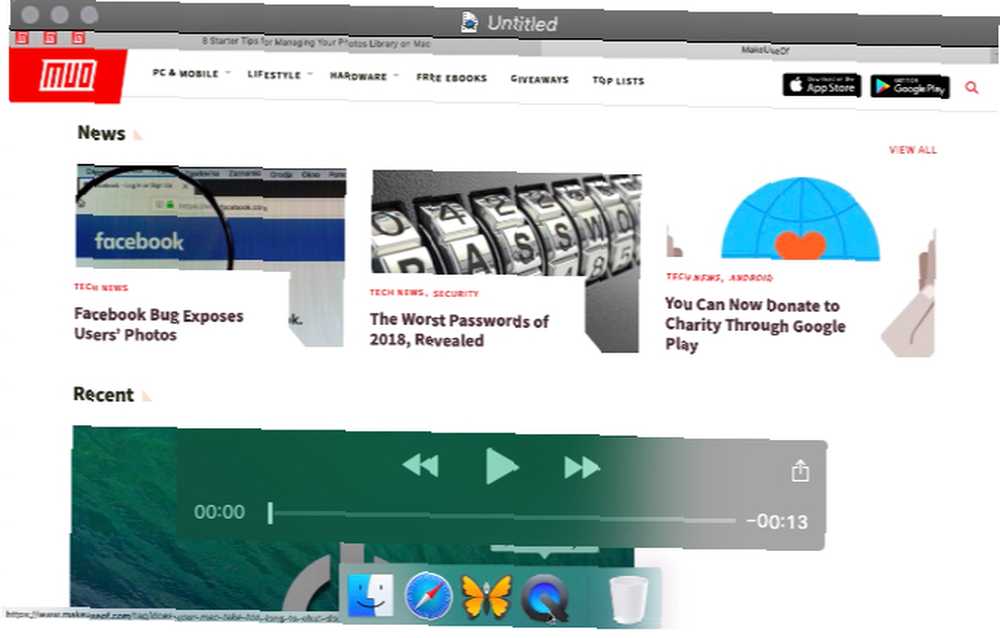
Zanim od razu porzucisz QuickTime dla zawsze popularnej VLC, wypróbuj QuickTime. Może cię zaskoczyć swoimi możliwościami. Aplikacja umożliwia nie tylko odtwarzanie multimediów, ale może także nagrywać audio i filmy, przycinać i łączyć treści oraz udostępniać je na YouTube i Vimeo.
Dodatkowo masz możliwość nagrywania screencastów za pomocą QuickTime. To atrakcyjna propozycja, biorąc pod uwagę, że inne aplikacje w tej przestrzeni są drogie. QuickTime nie ma zaawansowanych funkcji, takich jak filtry i efekty, ale można je łatwo uzyskać za pomocą edytora wideo. Jeśli potrzebujesz niezawodnego rejestratora ekranu, który spełnia wszystkie niezbędne wymagania, QuickTime jest doskonałym wyborem.
5. Wiadomości i FaceTime
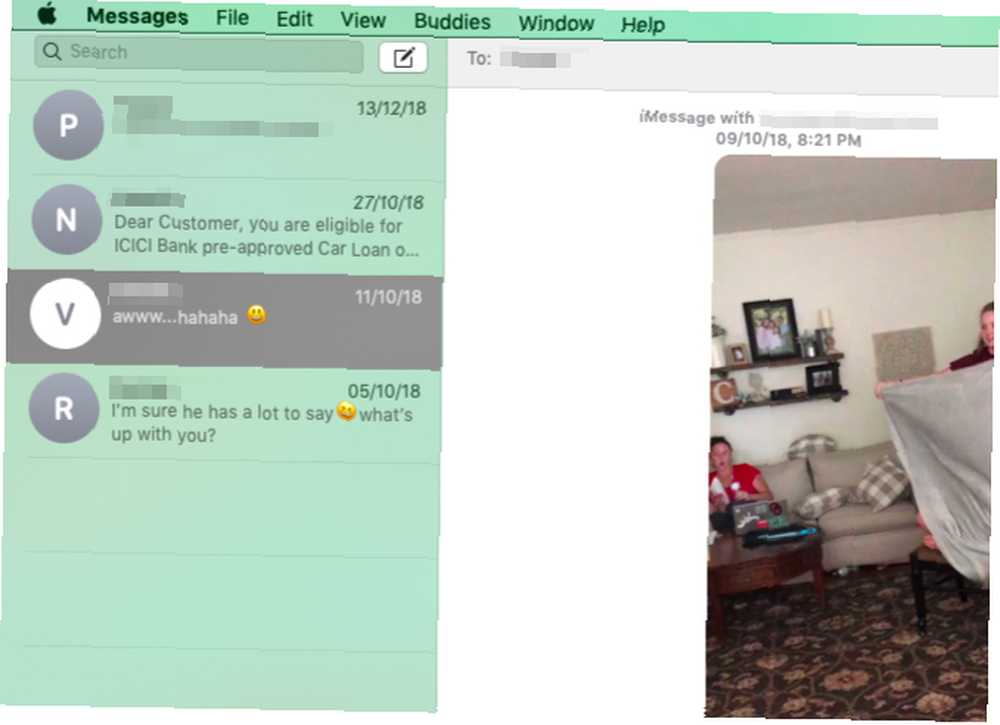
Aplikacje do połączeń i wiadomości Apple są dobrym rozwiązaniem, jeśli chcesz pozostać w kontakcie z innymi użytkownikami urządzeń Apple. Za pomocą aplikacji Wiadomości możesz także wysyłać wiadomości tekstowe z komputera Mac do użytkowników innych niż Apple za pośrednictwem telefonu iPhone za pośrednictwem funkcji przekazywania tekstu. Aplikacja Wiadomości zapewnia płynne działanie po zmianie urządzeń Apple podczas rozmowy.
FaceTime pozwala na bezpłatne wykonywanie połączeń audio i wideo za pomocą Wi-Fi lub danych komórkowych.
macOS integruje Wiadomości i FaceTime z innymi natywnymi aplikacjami, takimi jak Safari, Kontakty i Poczta. Oznacza to, że możesz także uruchamiać czaty i połączenia z tych aplikacji.
Automator i inne narzędzia Mac
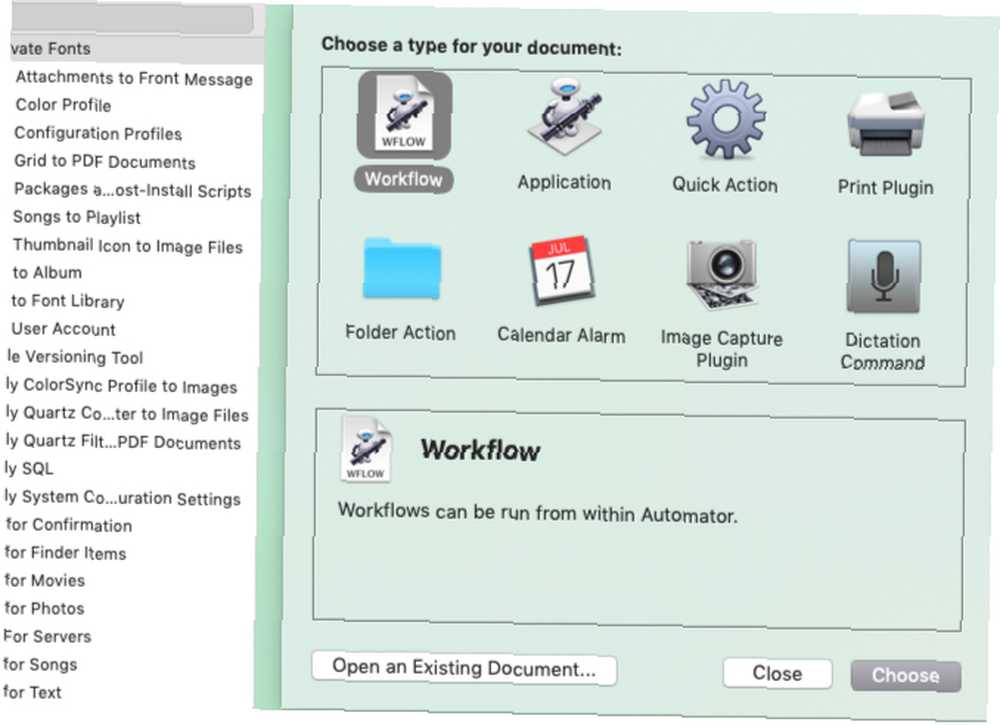
macOS jest wyposażony w gwiezdną aplikację do automatyzacji o nazwie Automator. Aplikacja pozwala skonfigurować różne rodzaje zautomatyzowanych przepływów pracy i działań bez konieczności pisania ani jednego kodu.
Za pomocą Automatora możesz otwierać określone zestawy stron internetowych, edytować obrazy partiami, przenosić zawartość folderów i wiele więcej. Dowiedz się, jak korzystać z Automatora Naucz się korzystać z Mac Automatora z 6 praktycznymi przykładowymi przepływami pracy Naucz się korzystać z Mac Automator z 6 przydatnymi przykładowymi przepływami pracy Trochę cierpliwości i kreatywności to wszystko, czego potrzebujesz, aby rozpocząć automatyzację komputera Mac - nie musisz wiedzieć pojedynczy wiersz kodu. dzięki naszym przydatnym przykładowym przepływom pracy.
Automator nie jest jedyną wydajną aplikacją lub narzędziem macOS, o której musisz wiedzieć. Jest także:
- Monitor aktywności: Aby mieć kontrolę nad wydajnością komputera Mac
- Cyfrowy miernik kolorów: Aby zidentyfikować wartości kolorów pikseli na ekranie
- Książka czcionek: Aby wyświetlić podgląd, zainstalować i usunąć czcionki
- Wehikuł czasu: Aby wykonać kopię zapasową danych, migruj ją na nową maszynę i przywróć komputer Mac do poprzedniego punktu.
- iBooks: Aby zarządzać książkami na komputerze Mac, czytać je i kupować. (Działa z ePUB i PDF).
Znajdziesz te aplikacje w Aplikacje folder w Finderze lub poniżej Aplikacje> Narzędzia.
Nie ignoruj aplikacji dostarczanych z komputerem Mac
Natywne aplikacje macOS wtapiają się w ekosystem Apple zarówno pod względem funkcjonalnym, jak i wizualnym, co oznacza, że możesz je skonfigurować i używać przy minimalnym wysiłku. Oczywiście, jeśli nie są dla Ciebie idealne, najlepiej zastąpić domyślne aplikacje Mac lepszymi alternatywami.
Aby przeczytać więcej, zapoznaj się z naszym kompletnym przewodnikiem po domyślnych aplikacjach na komputery Mac. Kompletny przewodnik po domyślnych aplikacjach na komputery Mac i ich działaniach. Kompletny przewodnik po domyślnych aplikacjach na komputery Mac i ich funkcjach. Komputer Mac zawiera wiele aplikacji do różnego rodzaju zadań, ale Ty może nadal być zdezorientowany tym, co robią lub tym, czy rzeczywiście potrzebujesz niektórych z nich. Oferuje szybki przegląd każdej aplikacji i jej współczynnika użyteczności, dzięki czemu wiesz, które aplikacje zachować, a które wymienić.











